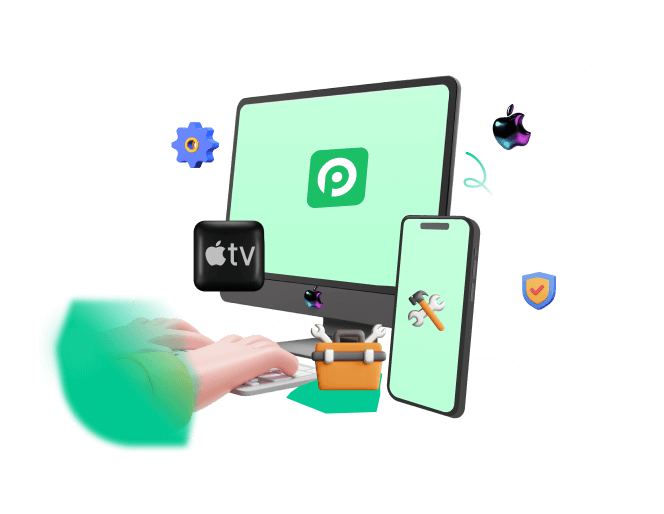J'ai besoin d'aide ! Pourquoi mon iPhone 14 se bloque-t-il soudainement sur l'écran de verrouillage. Je ne peux pas glisser vers le haut pour déverrouiller ou l'allumer/éteindre. Est-ce que quelqu'un a une bonne solution pour résoudre le problème de l'iPhone 14 bloqué sur l'écran de verrouillage ? Merci beaucoup.
Les iPhones sont des gadgets impressionnants. Leur esthétique matérielle et logicielle empêche leurs utilisateurs d'envisager un autre appareil mobile. Récemment, certains de ces utilisateurs ont constaté que les iPhones comportaient des zones d'ombre, comme tout autre gadget. L'un de ces défauts cauchemardesques est le blocage de l'iPhone sur l'écran de verrouillage.
Imaginez que vous receviez une notification ou que vous écoutiez une musique que vous voulez écouter rapidement sur votre écran de verrouillage. Mais votre iPhone est bloqué sur l'écran de verrouillage. Rien n'est plus frustrant que de ne pas pouvoir accéder aux fonctions rapides de l'écran de verrouillage.

Outre l'impossibilité d'accéder aux fonctions rapides sur l'écran de verrouillage, qu'en est-il du déverrouillage de votre iPhone pour obtenir des informations ou des fonctions vitales ? C'est pourquoi cet article vous présente les causes, les solutions et les mesures de prévention pour un iPhone bloqué sur l'écran de verrouillage.
- Partie 1. Pourquoi mon iPhone est-il bloqué et ne s'éteint-il pas ?
- Partie 2. Que faire lorsque votre téléphone se bloque complètement et ne s'éteint pas ?
- 1. Demandez à quelqu'un de vous appeler pour débloquer l'écran de verrouillage
- 2. Redémarrer l'iPhone dont l'écran de verrouillage s'est figé
- 3. Réinitialisation matérielle de l'iPhone bloqué sur l'écran de verrouillage qui ne coulisse pas
- 4. Réparer l'iPhone bloqué sur l'écran de verrouillage avec un outil de récupération officiel d'iOS (sans perte de données)
- 5. Restaurer l'iPhone bloqué sur l'écran de verrouillage en mode de récupération (risque de perte de données)
- Partie 3. Comment empêcher l'iPhone d'être à nouveau bloqué sur l'écran de verrouillage
Partie 1. Pourquoi mon iPhone est-il bloqué et ne s'éteint-il pas ?
En commençant par les causes, les experts ont identifié les bugs logiciels comme la principale raison du blocage de l'iPhone sur l'écran de verrouillage. Le bug logiciel de l'iPhone peut être un problème dans le système d'exploitation iOS du téléphone ou une erreur dans certaines des applications installées sur l'appareil.
Toutefois, le dysfonctionnement d'une application tierce est la cause la plus fréquente du blocage de l'écran de verrouillage de l'iPhone parmi les causes de bogues logiciels. Outre les bogues logiciels, l'écran de verrouillage de l'iPhone peut être causé par un espace de stockage insuffisant.
Partie 2. Que faire lorsque votre téléphone se bloque complètement et ne s'éteint pas ?
La fonction tactile est temporairement suspendue lorsque l'iPhone est gelé sur l'écran de verrouillage. Par conséquent, les solutions probables pour iPhone gelé sur l'écran de verrouillage seront d'inciter votre appareil à effectuer d'autres tâches qui ne dépendent pas du toucher de l'écran.
Ainsi, augmenter ou diminuer le volume de votre iPhone, ou charger votre appareil sont des solutions courantes pour iPhone bloqué sur l'écran de verrouillage. Cependant, le taux de réussite de ces solutions est faible. C'est pourquoi nous vous proposons ci-dessous 5 5 solutions efficaces.
1 Demandez à quelqu'un de vous appeler pour débloquer l'écran de verrouillage
Lorsque votre iPhone est bloqué sur l'écran de verrouillage, vous pouvez tout d'abord demander à une personne se trouvant à proximité de vous appeler. Lorsque l'iPhone est bloqué sur l'écran de verrouillage, vous ne pouvez pas toucher l'écran ni saisir le code d'accès. L'appel permet de réveiller votre iPhone. Vérifiez ensuite si votre iPhone est redevenu normal et s'il peut être déverrouillé.
2 Redémarrer l'iPhone dont l'écran de verrouillage s'est figé
Le redémarrage de votre iPhone permet d'actualiser le fonctionnement de son logiciel. Par conséquent, vous serez en mesure de résoudre le problème de l'iPhone bloqué sur l'écran de verrouillage.
Pour redémarrer l'iPhone X/11/12/13/14 : Appuyez sur l'un des boutons de volume et sur le bouton latéral jusqu'à ce que le curseur s'affiche, faites glisser le curseur pour éteindre votre appareil. Ensuite, maintenez à nouveau le bouton latéral enfoncé pour allumer votre appareil.
Pour redémarrer l'iPhone SE/8/7/6/5 : Appuyez sur le bouton latéral ou supérieur jusqu'à ce que le curseur d'extinction apparaisse, faites glisser le curseur pour éteindre votre appareil. Ensuite, appuyez sur le même bouton pour rallumer votre appareil.
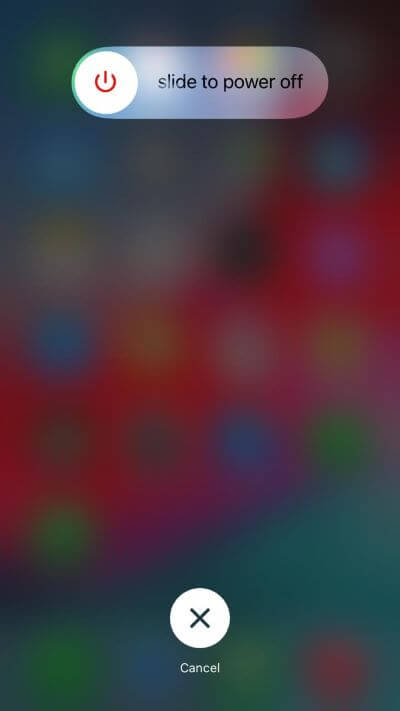
3 Réinitialisation matérielle de l'iPhone bloqué sur l'écran de verrouillage qui ne coulisse pas
Si vous ne parvenez pas à faire glisser le curseur d'extinction sur l'iPhone parce que l'écran de verrouillage est figé ou ne répond pas, la réinitialisation dure de votre iPhone vous aidera à le ramener à la normale.
Pour l'iPhone 8 ou les modèles plus récents : Appuyez rapidement sur le bouton d'augmentation du volume et relâchez-le. Appuyez rapidement sur le bouton d'abaissement du volume et relâchez-le. Maintenez le bouton latéral enfoncé jusqu'à ce que le logo Apple apparaisse, puis relâchez-le.
Pour les appareils iPhone 7 et 7 Plus : Maintenez le bouton de réduction du volume et le bouton latéral enfoncés, puis relâchez vos doigts lorsque le logo Apple apparaît.
Pour l'iPhone 6 ou les modèles antérieurs : Appuyez sur les boutons d'accueil et latéraux, puis relâchez vos doigts lorsque le logo Apple apparaît.
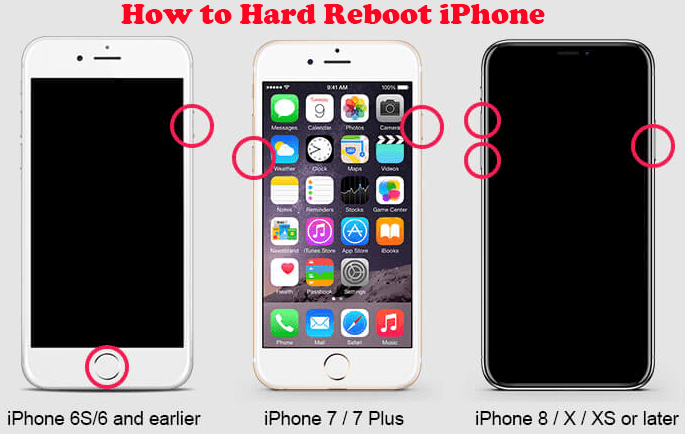
Cette méthode redémarre automatiquement votre iPhone. Lorsque votre iPhone revient à l'écran de verrouillage après le redémarrage forcé, vérifiez si vous pouvez entrer le code d'accès et continuer à l'utiliser.
4 Réparer l'iPhone bloqué sur l'écran de verrouillage avec un outil de récupération officiel d'iOS (sans perte de données)
Si vous n'avez malheureusement pas réussi à débloquer l'écran de verrouillage de votre iPhone avec les méthodes ci-dessus, vous pouvez utiliser un logiciel de réparation iOS professionnel comme WooTechy iPhixer. Il s'agit d'un outil facile à utiliser pour réparer tous les produits Apple. Si votre iPhone ou votre appareil iOS est défectueux, vous pouvez supprimer ses bogues logiciels avec WooTechy iPhixer.
En outre, il s'agit également d'un outil sûr et efficace pour débloquer l'iPhone gelé sur l'écran de verrouillage. Il a un taux de réussite élevé et donne la priorité à la protection de toutes vos données. Vous pouvez l'utiliser sur les ordinateurs Mac et Windows.
WooTechy iPhixer – Réparer l'iPhone bloqué sur l'écran de verrouillage avec un taux de réussite de 100%.

75.000.000+
Téléchargements
- Réparez tous les problèmes de l'iPhone comme l'iPhone bloqué sur l'écran de verrouillage, l'iPhone qui ne répond pas au toucher, l'iPhone gelé, l'iPhone dont le stockage est plein qui ne s'allume pas et l'iPhone qui fait clignoter le logo Apple pendant la mise à jour et ainsi de suite.
- Le logiciel est compatible avec tous les iPhones et toutes les versions d'iOS, y compris le dernier iPhone 14 et iOS 16.
- Mieux qu'iTunes ou d'autres solutions, il sort votre iPhone de l'écran de verrouillage sans perte de données et d'autres erreurs inconnues tout en ayant une vitesse rapide.
- Il peut également débloquer l'iPhone de l'écran de verrouillage en réinitialisant l'iPhone même sans mot de passe.
- De plus, vous pouvez entrer/sortir du mode de récupération 100% gratuitement même si vous avez oublié les mots de passe.
Télécharger Gratuit
Téléchargement Sécurité
Comment utiliser WooTechy iPhixerpour résoudre le problème de l'iPhone gelé sur l'écran de verrouillage :
Après l'installation, lancez l'application iPhixer. Connectez votre iPhone à l'ordinateur. Choisissez l'option Mode standard sur votre écran.

Cliquez sur le bouton Suivant en bas de l'écran. Puisque votre iPhone est bloqué sur l'écran de verrouillage, vous devez le mettre en mode de récupération en suivant les instructions à l'écran afin que l'appareil puisse être détecté.
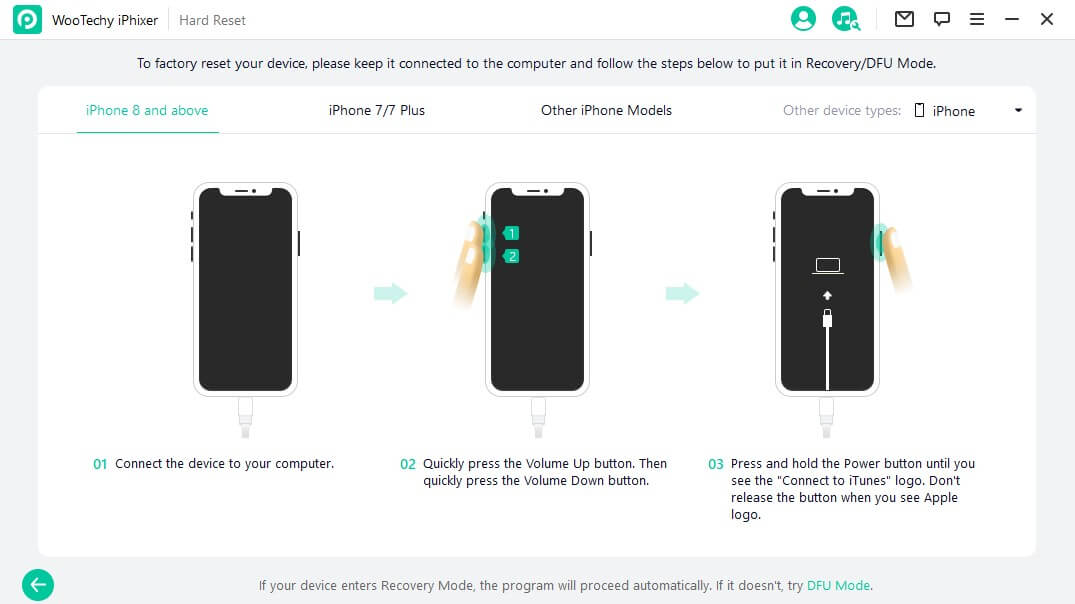
Une fois votre iPhone reconnu, cliquez sur Télécharger pour obtenir le micrologiciel et le kit de réparation pour réparer votre iPhone bloqué sur l'écran de verrouillage.

Une fois le téléchargement terminé, cliquez sur le bouton Démarrer pour réparer votre iPhone. Enfin, votre iPhone redémarrera automatiquement sans rester bloqué sur l'écran de verrouillage.

D'une manière générale, iPhixer peut réparer tous les types de problèmes logiciels d'iOS, vous devriez donc être en mesure d'utiliser votre iPhone verrouillé maintenant. Si vous avez d'autres problèmes de logiciel iPhone/iPad, vous pouvez également utiliser iPhixer pour les résoudre, comme la boucle de démarrage de l'iPad, ou la boucle de démarrage de l'iPhone.
Télécharger Gratuit
Téléchargement Sécurité
5 Restaurer l'iPhone bloqué sur l'écran de verrouillage en mode de récupération (risque de perte de données)
Vous pouvez également utiliser iTunes pour restaurer votre iPhone bloqué en mode de récupération. Le mode de récupération efface tous les problèmes de votre iOS en réinstallant le firmware sur votre appareil iOS. La restauration entraînerait une perte de données par rapport à l'utilisation du logiciel WooTechy iPhixer, except you have your data backed up.
Ouvrez l'application iTunes ou Finders sur votre ordinateur. Connectez votre iPhone à votre PC à l'aide d'un câble de connexion Lightning.
Guide vidéo : Comment mettre l'iPhone Go en mode de récupération
Suivez les étapes ci-dessous pour passer en mode de récupération de l'iPhone.
Pour l'iPhone 8 ou les modèles ultérieurs : Appuyez et relâchez respectivement le bouton d'augmentation du volume et le bouton d'abaissement du volume, puis maintenez le bouton latéral enfoncé jusqu'à ce que l'écran Connexion à iTunes s'affiche.
Pour les modèles iPhone 7 ou 7 Plus : Continuez à appuyer sur le bouton d'abaissement du volume et sur les boutons latéraux jusqu'à ce que l'écran Connexion à iTunes s'affiche.
Pour l'iPhone 6 ou les modèles antérieurs : Appuyez sur le bouton d'accueil et le bouton latéral jusqu'à ce que l'écran Connexion à iTunes s'affiche.
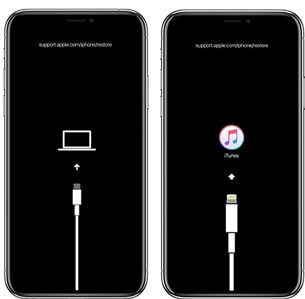
Sur votre écran, vous verrez deux options pour restaurer ou mettre à jour, sélectionnez Restaurer.
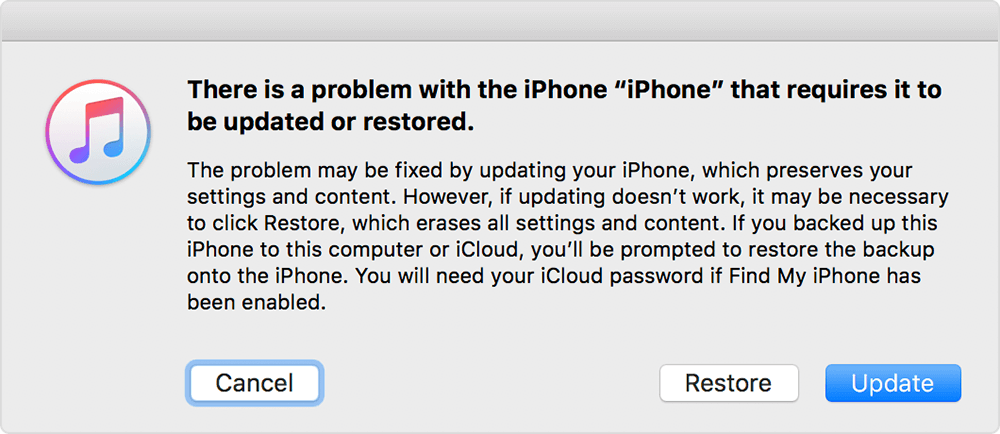
Partie 3. Comment empêcher l'iPhone d'être à nouveau bloqué sur l'écran de verrouillage
Étant donné que les applications tierces défectueuses et les problèmes logiciels sont la principale cause du blocage de l'iPhone sur l'écran de verrouillage, une excellente mesure préventive consisterait à supprimer les applications défectueuses de votre iPhone. En éliminant les applications tierces et les données multimédias, vous aurez également libéré plus d'espace pour que l'iPhone fonctionne correctement et ne soit plus jamais bloqué sur l'écran de verrouillage.
De plus, pour éviter que votre iPhone ne soit à nouveau gelé à cause de bugs système, vous pouvez prendre en main le logiciel de récupération du système iOS, WooTechy iPhixer. Il vous aide à résoudre tous les problèmes sur votre iPhone/iPad/iPod touch/Apple TV.
Conclusion
L'écran de verrouillage est un élément essentiel de tout téléphone, en particulier pour les utilisateurs d'iPhone. Il est personnalisable et permet d'empêcher les utilisateurs non autorisés d'accéder au téléphone.
Par conséquent, cet article n'a pas seulement fourni les causes et les solutions éprouvées pour l'iPhone gelé sur l'écran de verrouillage, en particulier l'utilisation de WooTechy iPhixer, mais il a également montré que vous pouvez empêcher une telle occurrence.
Télécharger Gratuit
Téléchargement Sécurité